Tarkista Mac-tietokoneesi, saatat löytää erilaisia kiintolevylle tallennettuja elokuvatiedostoja, monia asiakirjoja tai kansioita, jotka ovat sotkeutuneet työpöydälle. On aika puhdistaa Mac-kiintolevy ratkaistaksesi "minun Mac toimii nyt hitaasti" tai vastaava poistat tiedostot tai kansiot yksitellen? Liian aikaa vievää ja jätä joitain roskapostitiedostoja, evästeitä tai välimuistia.
Paras vaihtoehto on hyväksyä yksi Mac-puhdistusohjelma, kuten Mac Cleaner. Tämän Mac-puhdistusohjelmiston avulla voit puhdista lataa tiedostot, poista tarpeettomat tiedostot, poista suuret tai vanhat tiedostot vain muutamalla napsautuksella.
Kun olet poistanut tiedostot, lokit, välimuistin, huomaat, että tietokoneesi ei enää ole Mac-tietokoneen hidas aikaisemmin. Tässä on opetusohjelma Macin puhdistamiseen Mac Cleaner nopeuttaa hidasta Macia.

Lataukset
Aiseesoft Mac Cleaner - Paras Mac-puhdistustyökalu
100 % turvallinen. Ei mainoksia.

100 % turvallinen. Ei mainoksia.



Huomautus: "Tarpeettomat tiedostot" ja "suuret ja vanhat tiedostot" kohdat Macin puhdistamiseksi ovat samat kuin "Roskapostitiedostot".
Anna Macillesi puhdas käynnistys ja aja Mac OS X nopeammin. Jos et hallitse käynnistyskohteita, se vie aikaa, kun käynnistät Macin. Ja sitten ihmettelet miksi Mac-tietokoneeni toimii hitaasti. Kevennä kuormaa ja hallitse Macin käynnistyskohteita.
Hanki nopea Mac-käynnistys poistamalla tarpeettomat sovellukset. Siirry Järjestelmäasetukset> Käyttäjät ja ryhmät -kohtaan ja napsauta sitten käyttäjänimesi. Napsauta nyt sisäänkirjautumistunnuksia, napsauta tarvittavan sovelluksen nimeä ja napsauta sitten vasemmalla olevan luettelon alla olevaa "-" -symbolia. Sitten saat Poista sovellus Macista.
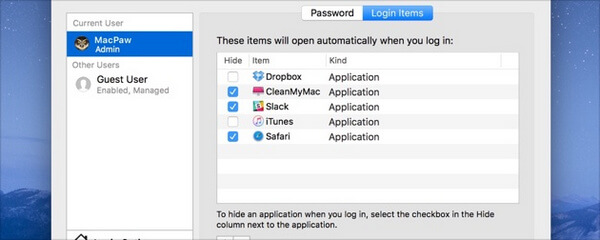
Apple tarjoaa Activity Monitor -ominaisuuden, jotta voit suorittaa Macissa käynnissä olevat prosessit. Jos suljet sovelluksen, joka käyttää paljon prosessointitehoa, hidas Mac voi nopeutua. Avaa Sovellukset-kansio> Apuohjelmat-kansio> Activity Monitor. Luettelosta näet paljon sovelluksia ja prosesseja käynnissä taustalla. Miksi Mac on hitaampi? Vastaus voi olla täällä.
Napsauta Muisti-välilehteä. Täällä voit lajitella ohjelmat tilan määrän mukaan. Se tarkoittaa, että nämä ohjelmat käyttävät Mac RAM-muistia. Mitä suurempi numero, sitä enemmän virtaa he käyttävät. Napsauta sovellusta luettelosta ja paina harmaata "x" -kuvaketta ikkunan vasemmassa yläkulmassa. Älä koskaan poista prosesseja, joita et tiedä, muuten voi tapahtua tragedioita.
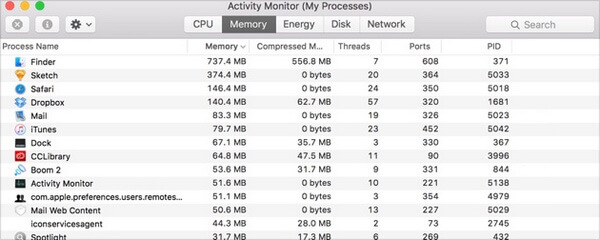
Yleensä uusi MacOS-versio voi tuoda upeita ominaisuuksia. Voit päivittää Mac-järjestelmän uuteen versioon, jotta käytät nopeammin.
OS X: n uusimman version käyttö on hyvä käytäntö. Voit ladata uusimman tai uudemman version, mukaan lukien macOS Mojave, macOS High Sierra ja macOS El Capitan. Siirry Mac App Storeen ja etsi hakusana "macOS Mojave". Asenna ja päivitä Mac OS ja näet todennäköisesti nopeamman Macin.
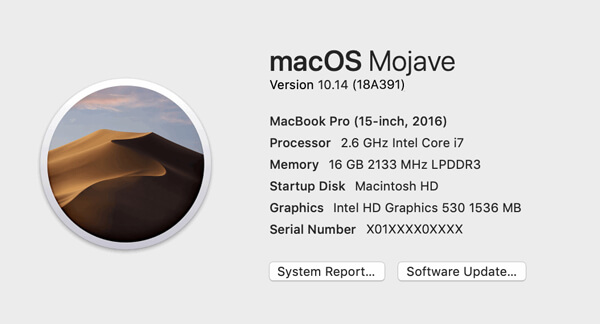
Edellä mainittua on kokeiltu, mutta Macisi toimii edelleen hitaasti. On aika tarkistaa, onko Mac-tietokoneesi liian vanha. Jos näin on, sinun kannattaa harkita Mac-laitteiston päivittämistä. Valitettavasti tämä maksaa sinulle paljon rahaa. Joitakin Mac-laitteita ei voi päivittää. Sinun kannattaa ajatella, että se nopeuttaa Macia tällä menetelmällä.
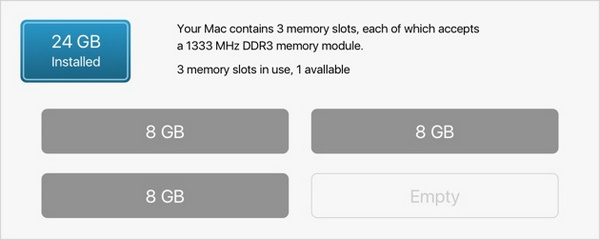
Aiseesoft Mac Cleaner on ammattimainen Mac Manager ja siivooja, joka puhdistaa roskatiedostot, evästeet, välimuistin, historian, lataukset, suuret ja vanhat tiedostot, poistaa ei-toivotut sovellukset, jotta Mac-tietokoneesi suorituskykyä voidaan valvoa paremmin.
 Puhdista roskatiedostot
Puhdista roskatiedostot Puhdista roskatiedostot
Jos et halua säilyttää roskatiedostoja Macissasi, valitse paras roskatiedostojen puhdistin poistaaksesi roskatiedostot Macistasi.
 Poista evästeet
Poista evästeetEvästeet tallennetaan Mac-tietokoneellesi selatessasi Internetiä. Voit tyhjentää evästeet Safarista, Chromesta, Firefoxista jne.
 Tyhjä välimuisti
Tyhjä välimuistiErilaisia välimuistoja kasataan taustalle? Ei huolia. Voit poistaa tarpeettomat välimuistitiedot ja historian nopeasti ja turvallisesti.
 Poista historia
Poista historiaInternetissä selatessasi lataushistoria säilyy Mac-tietokoneessasi. Voit poistaa historian nopeuttaaksesi Maciasi.
 Poista lataukset
Poista latauksetMac Cleaner auttaa poistamaan lataukset Macista. Voit poistaa kansiosta kaiken, mukaan lukien videon, musiikin, sovellukset jne.
 Puhdista suuret / vanhat tiedostot
Puhdista suuret / vanhat tiedostotPuhdista suuret / vanhat tiedostot
Joskus saatat huomata, että Mac-tallennustila on otettu käyttöön. Voit poistaa kiintolevytilaa vapauttamalla suuria ja vanhoja tiedostoja.
 Poista sovellus
Poista sovellusPoista sovellus
Joitakin itsepäisiä ohjelmistoja, kuten haittaohjelmia, ei ole helppo poistaa Mac-tietokoneeltasi. Mac Cleaner auttaa sinua poistamaan nämä sovellukset helposti.
 Muuta
MuutaMuuta
Mac Cleaner on ammattimainen Mac-hallintatyökalu, jonka avulla voit poistaa päällekkäisiä tiedostoja, murskattuja tiedostoja, jotta Mac-suorituskykyä voidaan valvoa paremmin.
Näissä olosuhteissa sinun tulee käyttää Mac-puhdistussovellusta estääksesi sitä roskista, välimuistista, sotkeutumisesta ja seuraamassa Mac-suorituskykyäsi.
Muuta
Muut tilanteet, kuten Mac-levyn puhdistaminen, muistin tyhjentäminen, tarpeettomien sovellusten poistaminen ja muut, joita saatat joutua korjaamaan Mac.